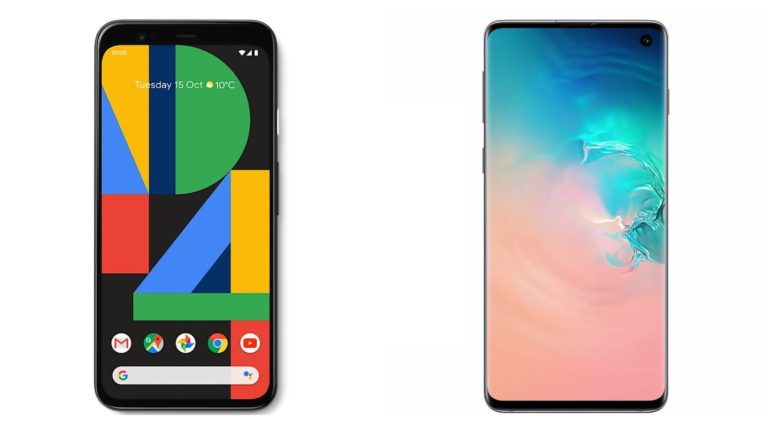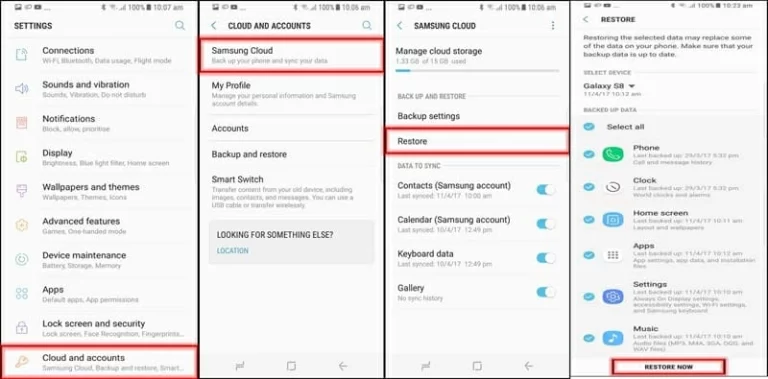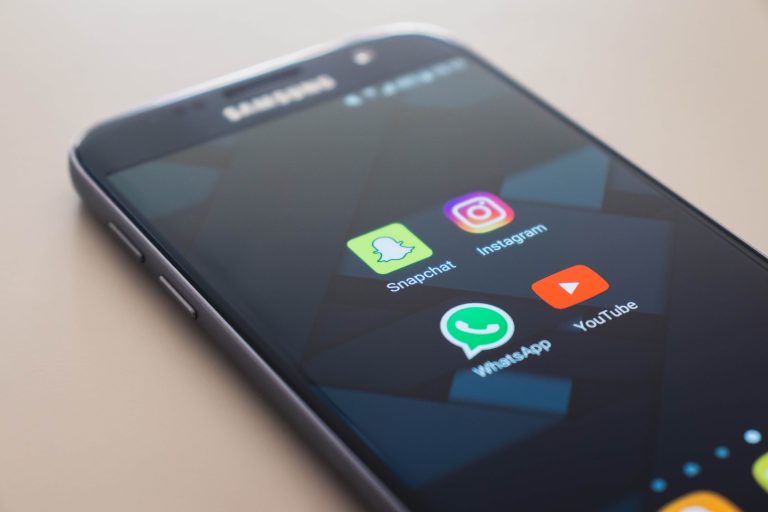Samsung Galaxy Tab S9/8/7/6/5を簡単にPCにバックアップする方法
Samsungタブレットをバックアップすることを選択した場合、ストレージをクリアすることでデバイスに自由に部屋を作成できます。これにより、情報をプライベートで安全に保ち、タブレットでプライベートメッセージにアクセスすることを心配する必要はありません。また、コンピューターの快適さからいつでもバックアップデータを再訪することもできます。しかし、Samsungタブレットをバックアップすることには問題があります。 Samsungタブレットのバックアップ方法をグーグルで検索すると、無限のオプションが得られます。その一部は、単に機能しないウイルスまたはアプリケーションとして最終的に表示されます。他の手順は長すぎて、アカウントの作成を含む複雑であり、あなたはあなたの時間とリソースを無駄にする真ん中であきらめるかもしれません。
したがって、データをバックアップすることが不可欠です!さて、コンピューター上のSamsungタブレットデータを簡単かつ安全に保持するにはどうすればよいですか?あなたが必要とするのはすべてです AndroidのMobileKinアシスタント または Androidのアシスタント(Macバージョン)、ユーザーの直感的なAndroidデータマネージャーおよび転送ツールであり、写真、ビデオ、音楽、アプリ、連絡先、テキストメッセージ、Sumsung Galaxy Tab S9/8/7/6/5/4/3のようなSamsung Tabletからのドキュメントなど、データを転送するのに役立ちます。 コンピューター。さらに、Androidのアシスタントを使用すると、コンピューターからAndroidデバイスまでファイルを復元し、コンピューター上のAndroidデータを管理できます。コンピューターでSamsung SMSをバックアップする方法と、Samsungに連絡先を追加する方法を学ぶことができます。
次のガイドでは、SamsungタブレットからコンピューターまですべてをバックアップするためにAndroidのMobilekin Assistantを使用する方法を示します。まず、以下のダウンロードボタンをクリックして、ソフトウェアをダウンロードしてPCまたはMacにインストールする必要があります。
![]()
コンピューターにSamsung Galaxyタブデータをバックアップする方法は?
ステップ1。サムスンタブレットバックアップツールを起動します
上からのダウンロードリンクをクリックして、コンピューターのAndroidのアシスタントをインストールして起動します。 USBケーブルを選択して、Galaxyタブをコンピューターに接続し、デバイス上のUSBデバッグがツールで検出できるようにします。
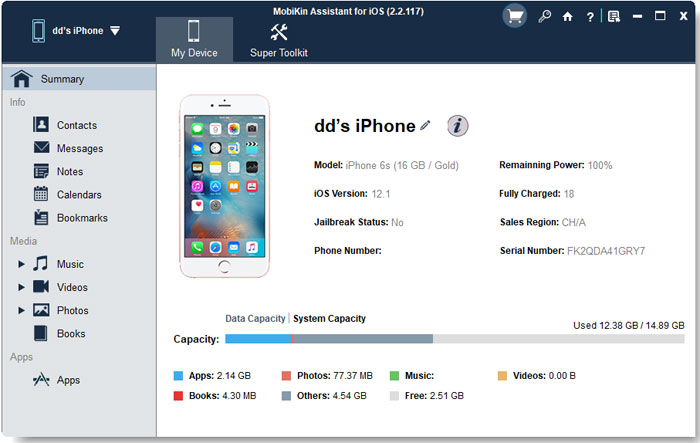
ステップ2。必要なデータをサムスンタブレットにスキャンします
Samsungタブレットのすべてのコンテンツはスキャンされ、左サイドバーのカテゴリに表示されます。ターゲットカテゴリをクリックして、含まれているファイルを1つずつ慎重にプレビューします。

ステップ3。コンピューター上のサムスンタブレットをバックアップします
接続されているサムスンタブレットからコンピューターに転送するファイルを選択し、[エクスポート]ボタンをクリックして、選択したサムスンタブレットデータを保存するフォルダーを決定するダイアログを選択します。場所を選択した後、バックアッププロセスはすぐに開始されます。
一言で言えば
上記のコンテンツを読むことにより、AndroidのMobileKin Assistantを使用してSamsungタブレットをコンピューターにバックアップする方法をよく理解する必要があります。このソフトウェアは、HTC、Huawei、Xiaomi、Motorola、LGなどの他のAndroidデバイスもサポートしています。
See also: Samsung Galaxy S6が電源が入らない時の対処法
![]()
![]()